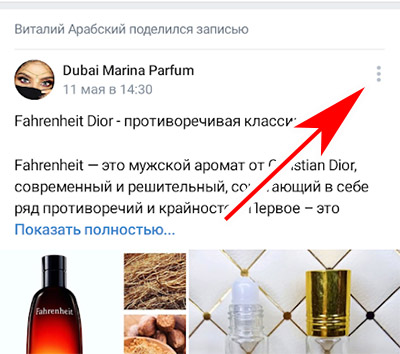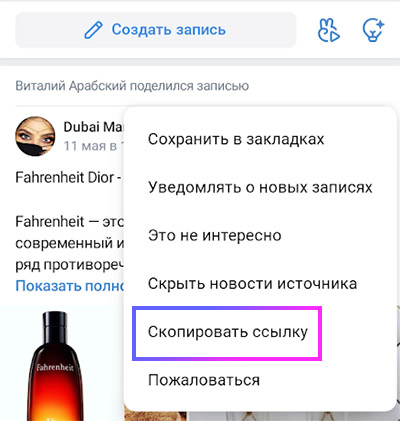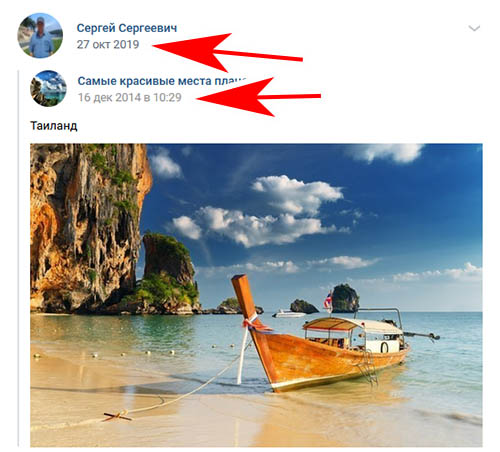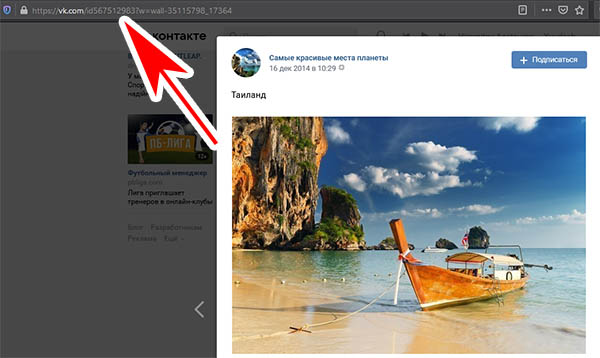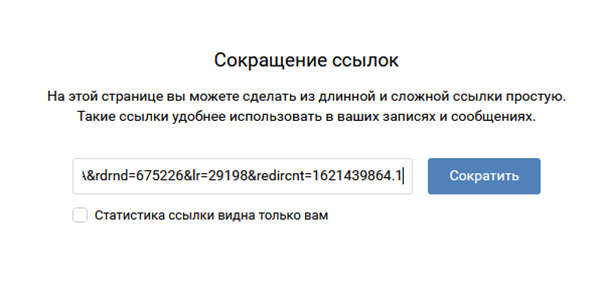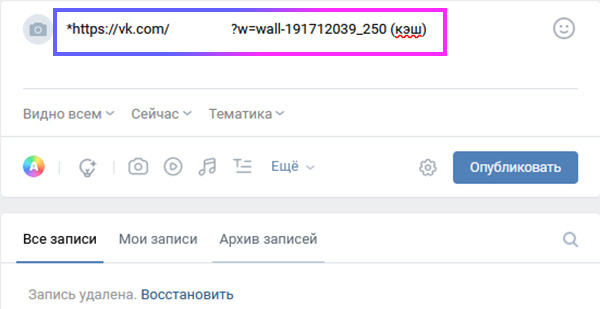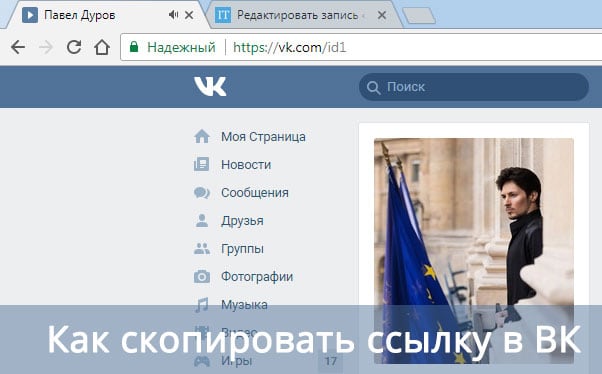ВКонтакте все еще остается одним из основных инструментов для онлайн бизнеса. Основной инструмент для продаж и продвижения — посты на стенах. С их помощью подписчикам передается важная информация, устраиваются конкурсы и опросы, делаются продающие публикации. Распространять их можно через репост и прямые линки. Разбираемся, как можно скопировать прямую ссылку на любой пост в ВК и зачем это нужно. Смотрим несколько хитростей и секретов.
Развиваете блог или интернет магазин ВКонтакте? Привлеките новых активных подписчиков с помощью пассивной https://hipolink.net/ru мультиссылки от сервиса Хиполинк! Это уникальный инструмент, помогающий бесплатно продвигать ВКонтакте. Процесс создания занимает 10 минут, первые пользователи приходят практически сразу.
Для чего нужна ссылка на публикацию
После создания поста ВКонтакте может понадобиться скопировать ссылку на него. Ее можно отправлять личными сообщениями, прикреплять в другой публикации, продвигать с помощью таргетированной рекламы. Также линк можно публиковать за пределами социальной сети: в других аккаунтах, блогах, продвигать в других соцсетях.
Кроме этого, его можно добавлять на биржи накрутки для сбора лайков, комментариев, репостов ВКонтакте. Примеров использования ссылки на публикации множество, эти — самые распространенные.
Как скопировать линк на пост с телефона
Чтобы скопировать адрес ВКонтакте из приложения, выполните следующие шаги:
— Запустите приложение.
— Откройте нужный пост.
— Тапните по троеточию (правый верхний угол).
— Выберите «Скопировать ссылку».
Адрес скопирован в буфер обмена, его можно вставить в нужное место.
Как скопировать линк на пост с компьютера
Пошаговая инструкция для браузерной версии ВКонтакте:
— Авторизуйтесь на своей странице.
— Найдите нужный пост.
— Кликните по знаку репоста.
— Выберите «Экспортировать».
— Скопируйте линк из поля «Прямая ссылка».
ВКонтакте предлагает экспорт прямо в некоторые социальные сети. Для этого нужно выбрать подходящий логотип справа от ссылки и кликнуть по нему. Адрес на пост будет отправлен автоматически.
Как скопировать ссылку на репост
Способ действует только с компьютера:
— Откройте ВКонтакте.
— Найдите нужный пост.
— Наведите курсор мыши на время его публикации.
— Кликните правой кнопкой мышки по нему.
— Выберите пункт «Скопировать ссылку».
Так можно быстро скопировать линк прямо на публикацию, он будет открываться в новом окне при нажатии на адрес.
Как создать кликабельный линк для поста
В постах ВКонтакте можно создавать прямые кликабельные ссылки на аккаунты, публичные сообщества/группы, встречи. Их легко копировать при необходимости.
Инструкция для линка на профиль (три варианта):
— [номер_айди| текст] — после публикации появляется кликабельный линк.
— @номер_айди (текст).
— @ доменное имя (текст).
В поле «текст» можно вставить слово, фразу. Оно подсвечивается синим цветом и при наведении всплывает отмеченный аккаунт. Для отметки группы, сообщества действует тот же алгоритм.
Как правильно вставить несколько линков ВКонтакте
Чтобы ссылка привлекала внимание, важно правильно ее сделать. Длинный текст отпугивает, несколько линков в одном посте мешают и не дают воспринимать текст на 100%. Альтернативный способ замены привычных текстовых линков ВКонтакте:
— Для отметки друга или группы: вставить «@» или «*», прописать имя/название, выбрать из выпадающего списка опцию.
Для отметки группы можно воспользоваться предыдущим способом. Это помогает разграничить несколько ссылок и обозначить каждую персональным комментарием. Пользователи смогут их скопировать и поделиться.
Как продвигать ВК с Хиполинк
Для раскрутки профиля, блога ВКонтакте используйте сервис мультиссылок https://hipolink.net/ru от Хиполинк. Это мультизадачный конструктор, помогающий создать лендинг, интернет магазин. Внутренние инструменты сервиса помогают быстро разобраться в функциях. Пользоваться им могут продвинутые программисты и новички, интуитивно понятный интерфейс в этом помогает. Кроме этого, Хиполинк предлагает удобные инструменты аналитики, сбора данных, создания шаблонов. Для социальных сетей можно добавить тематические кликабельные кнопки — они ведут напрямую в профили. Для созданных сайтов есть целая панель инструментов и набор советов по выводу в ТОП популярных поисковиков.
Продвижение ВКонтакте
Пошаговая инструкция:
— Зарегистрируйтесь на Хиполинк.
— Перейдите к разделу «Ссылки».
— Создайте мультилинк с адресом профиля, группы.
— Сохраните результат.
Опубликуйте мультиссылку на личных страницах, блогах, тематических группах и форумах с привлекательным описанием. Для более быстрого продвижения используйте таргетированную рекламу.
Сейчас на многих почтовых спонсорах, да и на большинстве социальных бирж имеются задания, связанные с размещением постов и репостов вконтакте. Но дело в том, что не все пользователи, которые выполняют подобные задания, умеют правильно отправить в отчет ссылку на размещенный ими пост или репост, с чем мы и будем сегодня разбираться.
Почему я решил коснуться данного вопроса, а потому как он важен не только исполнителям подобных заданий, но и рекламодателям. Ведь сами подумайте, если задание выполнят, к примеру, около сотни человек, и половина из них не правильно пришлет ссылку на размещенный пост, что предложите делать рекламодателю? отклонить выполнение или отправить его на доработку? На это потребуется затратить время, которое, как для рекламодателя, так и для исполнителя ценно. Поэтому давайте разберемся с этим, и избежим подобного рода траты времени.
Как узнать ссылку на сделанный пост?
Для того чтобы узнать ссылку на сделанный репост или пост, достаточно выполнить следующее:
1. Необходимо навести курсор ко времени публикации нужного поста, пока не появится вместо курсора рука и нажать левой кнопкой мыши по времени, что и можно увидеть на картинке ниже:
2. После нажатия по времени, должен открыться требуемый пост:

4. Дальше копируете эту ссылку, она должна будет выглядеть у вас вот так:
5. Но правильный ее вид должен быть вот такой:
Теперь можете смело отправлять эту ссылку в отчет задания, и можете быть уверенны, что отправили верную ссылку, а это значит, что оплата вам гарантирована.
Примечание: Почему именно второй вариант ссылки правильный? По большому счету, это не имеет значения, если вам ссылка нужна будет только для отчета о проделанной работе по заданию. Но вот если вы, к примеру, будете пользоваться различными сервисами для раскрутки вконтакте, так вот некоторые из них, не поддерживают первый формат ссылки (вследствие чего пользователи, перейдя по такого вида ссылке, увидят вместо нужного поста, ошибку ВКонтакте), и поэтому нужно пользоваться вторым вариантом.
Как видите, процесс получения ссылки на отдельную запись стены не такой уж и сложный, и осуществляется в несколько кликов мыши.
( 11 оценок, среднее 3.55 из 5 )
- Открываете сайт ВКонтакте, находите нужную Вам группу или страничку пользователя. Наверху экрана, в адресной строке есть адрес (на скрине обведено красным) выделяете левой кнопкой мыши и копируете адрес (правая кнопка мыши по выделенному — нажать «Копировать»). Всё! Это и есть та самая ссылка на стену ВКонтакте. Вставляете её куда Вам надо: в адресную строку, в текст документа, в сообщение товарищам…
Или 2 (второй случай): Если Вам нужно дать ссылку на конкретное сообщение на стене пользователя или группы ВК, то находите эту запись, кликаете по тексту записи мышкой (не по фото):
У Вас откроется конкретно эта запись с фото и комментариями к ней. На верху, в адресной строке копируете адрес — это и есть ссылка на конкретную запись на стене:
Человек, перейдя по этому адресу увидит только ту запись, на которую Вы дали ссылку, а не всю стену группы, как в первом случае.
Эти инструкции помогут скопировать ссылку на пост в ВКонтакте для тех, кто не может найти способа это сделать.
Как сделать ссылку на пост через мобильное приложение
Если в ВК нажать на изображение поста – оно откроется во весь экран. Нажав на имя оставившего пост – откроется его профиль. В мобильном приложении процесс копирования ссылки более очевиден.
- Перейдите к посту, адрес которого нужно скопировать.
- Нажмите на три точки вверху справа.
- Выберите пункт Скопировать ссылку.
Теперь переходим на сайт или в другое приложение, где её необходимо вставить. Выбираем пустую область поля для текста долгим нажатием и нажимаем Вставить. Если не можете найти функцию поиска в мобильном приложении, вот инструкция.
Скопировать ссылку поста ВК на компьютере
Не совсем понятно, как поделиться определённым постом через браузер. Если открыть профиль пользователя и выбрать его пост со стены, откроется ссылка на сторонний ресурс или имя того, кто его разместил. То же самое происходит в группах. Нужно сделать так:
- Перейдите к нужному посту.
- Нажмите на время размещения, которое расположено под именем поделившегося.
- Откроется пост на весь экран. А в адресной строке будет новый адрес – это и есть ссылка на пост, скопируйте её.
Есть небольшая разница между ссылками на стене и в группе. К примеру, если вы копируете пост со стены пользователя, на нём будет два времени. Первое, то что расположено выше возле имени владельца страницы – это время репоста. И скопированная ссылка приведёт на стену пользователя. Если выбрать второе время, которое указано возле названия поста или группы, вы скопируете источник – обычно группу с данной информацией.
Сделать ссылку в посте ВК
Функции социальной сети предлагают разные варианты ссылок на пользователей и группы. Для постов на своей стене или в группе можно использовать естественную ссылку, если она не слишком длинная. Если она ведёт на пост или статью блога/сайта с превью, то оно автоматически отображается в посте. Внешние ссылки (которые ведут на другой сайт) иначе не оформить.
Больших ссылок с непонятными символами боятся пользователи. Соцсеть рекомендует использовать для таких свой сервис по укорачиванию веб-адресов: https://vk.com/cc. Вставьте свою ссылку и получите более простой вариант.
Создать ссылку словом в ВКонтакте
У нас есть возможность заниматься украшением гиперссылок внутренних, то есть тех, которые ведут на статьи и посты в ВКонтакте. Вот несколько способов:
- * или @ — символы используются для быстрого создания ссылок на пользователя или сообщество в ВК;
- Чтобы сделать внутренний адрес ВК словом — напишите знак звёздочки *, вставьте ссылку, поставьте пробел и запишите в скобках текст, который и будет ссылкой;
- По такому же принципу можно создавать ссылки при помощи знаков: [|]. Поставьте открывающуюся квадратную скобку, вставьте после неё ссылку. Введите прямой разделитесь и укажите описание, которое будет ссылкой и закройте квадратной скобкой.
Если ссылка делается на профиль пользователя, можно вместо имени указать только его идентификатор без доменного имени vk.com/ при помощи символов id и уникального номера. Также можно сделать с адресом группы, только вместо id пишется club.
Не получается сделать ссылку на пост в ВК? Опишите свою проблему в комментариях.
Содержание
- Как скопировать ссылку в вк с компьютера
- Как скопировать ссылку в ВК с компьютера
- На свой профиль
- На пост
- На фото
- На музыку
- Ссылку группы в ВК
- Как скопировать ссылку в ВК с телефона
- Как скопировать ссылку на пост в вк с компьютера
- Как сделать ссылку на пост через мобильное приложение
- Скопировать ссылку поста ВК на компьютере
- Сделать ссылку в посте ВК
- Создать ссылку словом в ВКонтакте
- Как сделать ссылку на репост в ВК с компьютера, мобильного телефона или импортировать его на сайт
- Как сделать ссылку на репост с компьютера
- Как получить ссылку на репост в ВК со смартфона
- Получаем ссылку на репост и код для импорта на сайт
- Заключение
- Как скопировать ссылку в ВК с компьютера и телефона: инструкция
- Инструкции для компьютера
- Страница и группа
- Музыка
- Видео
- Инструкции для телефона
- Страница и группа
- Музыка
- Видео
- Как скопировать ссылку в ВК
- Копируем различные виды ссылок на ПК
- Профиль
- Сообщество
- Песня
- Как скопировать ссылку в VK на смартфонах
- Профиль
- Сообщество
- Песня
Как скопировать ссылку в вк с компьютера
По популярности социальная сеть VK уступает только Facebook, разработчики постоянно стараются улучшить внешней вид сервиса, его функционал. Последнее крупное обновление серьезно изменило внешний вид сайта, поэтому пользователи не сразу могут найти необходимые кнопки и ссылки. Это касается как официального ресурса в интернете, так и приложения Вконтакте. При желании можно отправить адрес на свой аккаунт, конкретную запись со стены, музыку или фотографию.
Как скопировать ссылку в ВК с компьютера
Если у человека возникает желание поделиться какой-то информацией из интернета, то нужно знать, как скопировать адрес этой страницы. Ссылка – уникальный набор символов, которые ведет на конкретную информацию во всемирной сети. Сайт ВК относится к этой же категории, поэтому предоставляет возможность поделиться музыкой, постом из паблика или фотографией через короткий URL адрес. Для этого вам понадобится только доступ к интернету и любой из перечисленных браузеров:
На свой профиль
Каждая страница в соцсети обладает своим уникальным ID или буквенной подписью. В одном из обновлений администрация разрешила превратить числовой адрес в осмысленные слова. Один из вариантов – написать человеку то, что идет в адресной строке браузера после vk.com/. Есть способ и проще копировать ссылку на свой профиль из ВК:
На пост
Группы, паблики часто постят интересные новости и материалы, которыми хотелось бы поделиться с друзьями. Кроме привычного репоста к себе на страницу, можно отправить активную ссылку на эту запись. Это позволит переслать ее по почте или другому мессенджеру. Для этого вам нужно копировать адрес ссылки по следующему алгоритму:
На фото
Ежедневно пользователи ВК выкладывают множество фотографий и некоторые из них заслуживают отдельного внимания ваших друзей. Существует 2 способа, как скопировать ссылку на фото. Первый проводится так:
На музыку
Отправить песню другому пользователю ВК можно через функционал самого сервиса. Если же ваш друг в VK не зарегистрирован, то придется приложить усилия, чтобы скопировать ссылку на музыку. Придерживайте следующего алгоритма:
Ссылку группы в ВК
Ссылка на паблики имеют такой же вид, как и на личный профиль. Написан адрес VK, а затем цифровой ID или буквенное название группы. Алгоритм действий, чтобы скопировать ссылку следующий:
Как скопировать ссылку в ВК с телефона
Люди часто пользуются для общения через соцсети смартфоны. Для них специально разработано приложение VK, которое внешне и по функционалу несколько отличается от сайта. Здесь нет адресной строки, как в браузере, поэтом просто скопировать ее содержимое не получится. Ниже представлены инструкции, как скопировать ссылку VK на разные данные через мобильный телефон.
Чтобы скопировать ссылку картинки, запись из группы или сообщества, вам нужно провести такие же действия, как в вышеописанных инструкциях. Действия с копированием проводятся через значок три точки в правом углу страницы. Скопировать ссылку на музыку в мобильной версии соцсети возможности нет, поэтому лучше воспользоваться для этих целей персональным компьютером.
Источник
Как скопировать ссылку на пост в вк с компьютера
Эти инструкции помогут скопировать ссылку на пост в ВКонтакте для тех, кто не может найти способа это сделать.
Как сделать ссылку на пост через мобильное приложение
Если в ВК нажать на изображение поста – оно откроется во весь экран. Нажав на имя оставившего пост – откроется его профиль. В мобильном приложении процесс копирования ссылки более очевиден.
Теперь переходим на сайт или в другое приложение, где её необходимо вставить. Выбираем пустую область поля для текста долгим нажатием и нажимаем Вставить. Если не можете найти функцию поиска в мобильном приложении, вот инструкция.
Скопировать ссылку поста ВК на компьютере
Не совсем понятно, как поделиться определённым постом через браузер. Если открыть профиль пользователя и выбрать его пост со стены, откроется ссылка на сторонний ресурс или имя того, кто его разместил. То же самое происходит в группах. Нужно сделать так:
Есть небольшая разница между ссылками на стене и в группе. К примеру, если вы копируете пост со стены пользователя, на нём будет два времени. Первое, то что расположено выше возле имени владельца страницы – это время репоста. И скопированная ссылка приведёт на стену пользователя. Если выбрать второе время, которое указано возле названия поста или группы, вы скопируете источник – обычно группу с данной информацией.
Сделать ссылку в посте ВК
Функции социальной сети предлагают разные варианты ссылок на пользователей и группы. Для постов на своей стене или в группе можно использовать естественную ссылку, если она не слишком длинная. Если она ведёт на пост или статью блога/сайта с превью, то оно автоматически отображается в посте. Внешние ссылки (которые ведут на другой сайт) иначе не оформить.
Больших ссылок с непонятными символами боятся пользователи. Соцсеть рекомендует использовать для таких свой сервис по укорачиванию веб-адресов: https://vk.com/cc. Вставьте свою ссылку и получите более простой вариант.
Создать ссылку словом в ВКонтакте
У нас есть возможность заниматься украшением гиперссылок внутренних, то есть тех, которые ведут на статьи и посты в ВКонтакте. Вот несколько способов:
Если ссылка делается на профиль пользователя, можно вместо имени указать только его идентификатор без доменного имени vk.com/ при помощи символов id и уникального номера. Также можно сделать с адресом группы, только вместо id пишется club.
Не получается сделать ссылку на пост в ВК? Опишите свою проблему в комментариях.
Источник
Как сделать ссылку на репост в ВК с компьютера, мобильного телефона или импортировать его на сайт
Всем привет! Сегодня я расскажу вам о том, как сделать ссылку на репост в ВК с компьютера или мобильного телефона. Покажу, как найти специальный код для вставки постов из ВКонтакте к себе на сайт. Уверен, если вы часто работаете с социальными сетями, то данная информация будет очень полезна.
Итак, зачем еще данная информация может вам пригодиться:
А теперь давайте разберемся, как всего этого добиться.
Как сделать ссылку на репост с компьютера
Получить ссылку на репост с ПК очень просто. Для этого зайдите на свою стенку или в новостную ленту и найдите новость, адрес которой хотите получить. Затем, найдите время, когда запись была опубликована и нажмите на него.
Пост откроется в дополнительном «окошке», а в адресной строке вы получите ссылку на новость.
Скопируйте её и вставьте на свой сайт, ну, или скидывайте друзьям. По сути — это и есть искомый адрес (он же прямая ссылка) на новость.
Если вы сделали репост на свою страницу, то, скорее всего вам нужен адрес, который покажет, что пост находится именно у вас. Для этого зайдите в профиль, пролистайте до нужной записи, на которую хотите получить ссылку и опять же нажмите на дату под именем справа от аватарки.
А теперь остается за малым. Как и в предыдущем случае — откроется новое «окошко», из адресной строки которого мы копируем прямую ссылку на пост и отправляем её всем, кому нужно. Ну, либо публикуем на своем сайте – тоже как вариант. Хотя, для этого лучше воспользоваться другим методом, который я опишу в конце.
Как получить ссылку на репост в ВК со смартфона
Получить ссылку с мобильного телефона еще проще, чем с компьютера. Для этого перейдите к записи, на которую нужно получить URL и нажмите в правом верхнем углу три вертикальные точки.
Выберете пункт «Скопировать ссылку».
Готово! Теперь можно её рассылать всем друзьям и знакомым.
Получаем ссылку на репост и код для импорта на сайт
Есть еще одна возможность, которая, на мой взгляд, самая удобная. Она отлично подойдет вебмастерам, которые хотят проводить опросы, голосования или делиться новостями со своими читателями у себя на сайте.
Для начала нажмите «Поделиться» под новостью, адрес которой вы хотите получить.
Появится окошко, в котором, вверху, нужно выбрать вкладку «Экспортировать».
Откроется новое окошко, в котором будут: прямая ссылка на пост, специальный код для вставки на сайт и предпросмотр, чтобы убедиться, что все подходит по габаритам.
Кстати, есть и альтернативный метод добавления опросов на свой сайт. Подробнее можете почитать вот в этой статье – «Как создать опрос ВКонтакте и разместить его на личной странице, в группе или импортировать на свой сайт».
Заключение
Теперь и вы знаете, как сделать ссылку на репост в ВК. Это намного проще, чем может показаться на первый взгляд. Особенно третий способ – он универсален, прост и подойдет абсолютно всем. Однако помните, что страница или группа должны быть открыты, в противном случае никто ничего не увидит!
На этом у меня все. Подписывайтесь, рассказывайте друзьям и до встречи в следующих статьях!
Источник
Как скопировать ссылку в ВК с компьютера и телефона: инструкция
Как скопировать ссылку в ВК с компьютера и с телефона? Нет ничего проще! Здесь вы найдете самые простые и подробные инструкции. Вы сможете делиться с друзьями любимой музыкой, красивыми фотографиями и важной информацией.
Инструкции для компьютера
Давайте поговорим о том как копировать ссылку в ВК на компьютере. Хотя последовательности действий для персонального компьютера и смартфона очень похожи, мы тем не менее объясним все поподробнее.
Но для начала, расскажем вам о нескольких сочетаниях на клавиатуре, которые нам пригодятся в дальнейшем:
Эти сочетания подходят не только для работы в ВК. Они действуют во всех браузерах и на всех компьютерах под управлением Windows, очень облегчают работу и экономят время.
А теперь приступим к делу.
Страница и группа
Первая инструкция расскажет как на компьютере скопировать ссылку на страницу или группу в ВК. Последовательность для этих двух действий одинакова:
Вот вам и удалось скопировать ссылку ВК на компьютере. Теперь вы можете поделиться ею в сообщении или у себя на стене.
Скопировать ссылку своей страницы в ВК на компе вы можете точно таким же способом. Просто повторите все описанные действия, не переходя на другие аккаунты и группы.
Ну а вот как на компьютере можно скопировать ссылку на пост в ВК:
Когда вы отправите полученный адрес человеку, он сможет перейти по нему на своем компьютере. Он увидит не только публикацию, но и все комментарии к ней.
Для того чтобы скопировать ссылку на пост ВК можно воспользоваться и инструкциями для страницы и группы. В этом случае они также актуальны.
Что касается фотографий, то здесь можно пойти двумя дорожками. Вы можете скопировать адрес так, что человек перейдя по ней увидит не только фото. Он увидит и созданный альбом и страницу, откуда оно взято, как и в случае с постом.
Если же вам нужна ссылка именно на изображение, без лишних данных, то:
В данном случае фотография будет открываться в отдельно вкладке на компьютере и не будет понятно откуда она взята.
Музыка
Как же скопировать на компьютере адрес понравившегося трека? К сожалению получить прямую ссылку на музыку ВК не возможно. Однако есть способ обойти это правило.
Дело в том что в ВК есть возможность делиться гиперссылками на музыкальные альбомы. А что мешает нам создать альбом с одной единственной песней и скопировать его адрес? Правильно — ничто!
Видео
В случае с видео в ВК на компьютере есть несколько вариантов:
О первых двух вариантов вы уже все знаете. Поэтому давайте разберем третий.
Теперь адрес этого видео находится в вашем буфере обмена, а вы чувствуете себя настоящим хакером.
Этот способ, кстати, подходит и для аудиозаписей.
Инструкции для телефона
Что касается смартфонов, то здесь последовательность действий очень похожа. Только вместо мышки мы будем пользоваться своими пальчиками.
Страница и группа
Чтобы копировать ссылку на страницу или группу в ВК на телефоне, сделайте так:
Теперь вы можете вставить ее в сообщение, разместить у себя на стене или просто сохранить в текстовом документе.
Если вам нужна ссылка на свой или чужой пост, то делаем так:
Теперь разберемся как копировать адрес изображения. В принципе все как на компьютере:
Музыка
Что касается музыки, то, как и в случае с компьютером, нужно создать альбом:
Видео
С видео все гораздо проще. Если вы читали нашу статью с самого начала, то уже наверняка догадались что и как нужно сделать.
Обратите внимания, что нет никакой разницы на базе какой ОС у Вас смартфон. Чтобы скопировать ссылку в ВК с Айфона нужно сделать всё, то же самое.
Вот пожалуй и все что нужно знать о ссылках и их копировании. Теперь вы разберетесь с любым форматом данных как на телефоне так и на компьютере. И ни одна интересная новость или красивая картинка от вас не ускользнут.
Источник
Как скопировать ссылку в ВК
Социальная сеть «Вконтакте» периодически обновляется разработчиками, меняется дизайн, функционал сайта. Не так давно Vk пережила очередное крупное обновление, которое коснулось интерфейса ресурса и некоторых его параметров. В связи с этим у пользователя может назреть вопрос – как скопировать ссылки с различных страниц сервиса, причем не только на компьютере, но и в официальном приложении «Вконтакте» для смартфонов. Об этом и пойдет речь в статье.
Копируем различные виды ссылок на ПК
Итак, существуют следующие основные страницы ВК, ссылки на которые нужно уметь копировать: Профиль, Пост, Сообщество, Фото, Песня. Рассмотрим каждую из них по отдельности.
Профиль
Чтобы скопировать ссылку на профиль ВКонтакте, необходимо:
Сообщество
Скопировать ссылку группы в ВК также достаточно просто:
Чтобы скопировать ссылку на фотографию, нужно:
Песня
Тут дела обстоят сложнее. Чтобы скопировать ссылку на аудиозапись Вконтакте, необходимо:
Готово. Чтобы проверить, удалось ли нам скопировать ссылку, попробуем ее открыть. Для этого, используя сочетание клавиш «Ctrl+V», вставляем ее в адресную строку браузера и нажимаем клавишу «Enter».
Подробнее данный способ копирования рассматривается в этом видео:
Как скопировать ссылку в VK на смартфонах
Теперь рассмотрим, каким образом можно сохранять в буфер обмена ссылки на смартфоне в официальном приложении «Вконтакте». Рассмотрим те же страницы и способы копирования ссылок на них.
Профиль
Сообщество
Песня
К сожалению, возможности скопировать адрес аудиозаписи в официальном приложении «Вконтакте» пока не предусмотрено. Потому, если есть возможность, следует войти в свой профиль на ПК и, используя описанный выше способ, скопировать ссылку на нужную аудиозапись.
В статье были рассмотрены возможные способы копирования ссылок на основные страницы Вконтакте. Надеюсь, полученная информация поможет вам в разрешении данной проблемы.
Источник